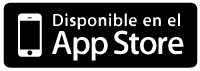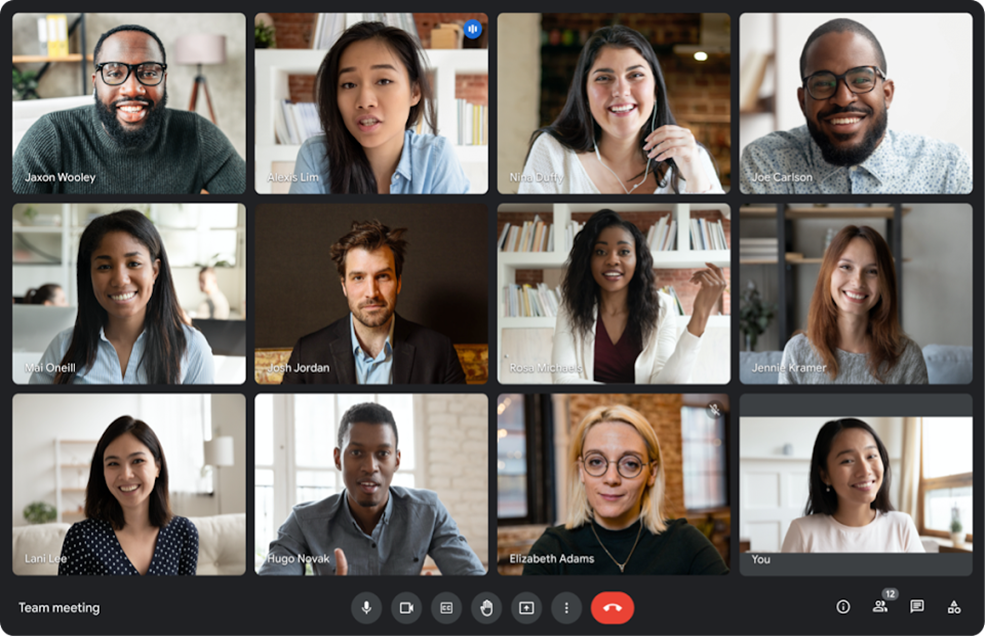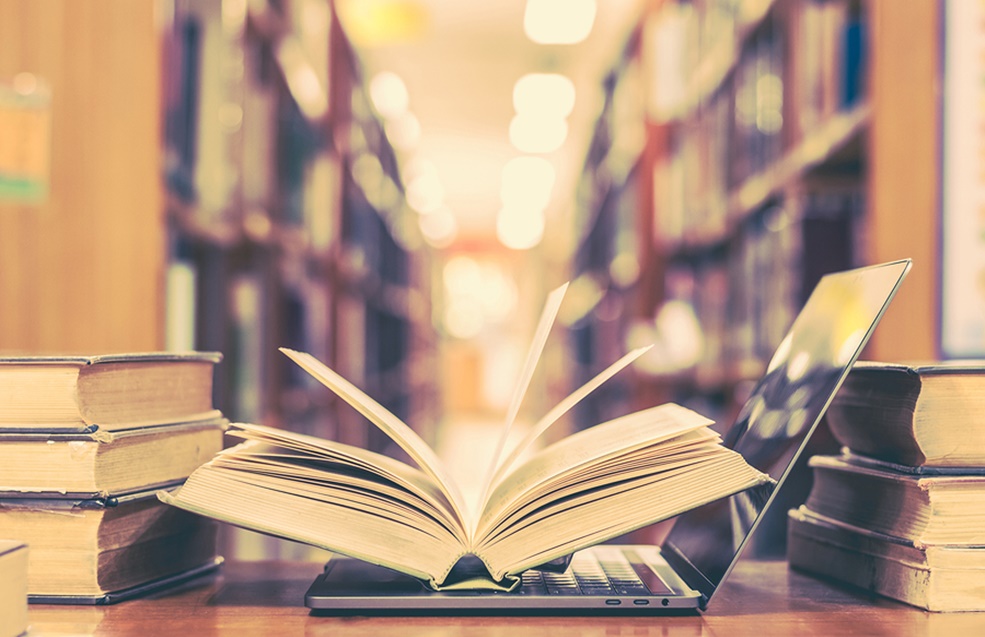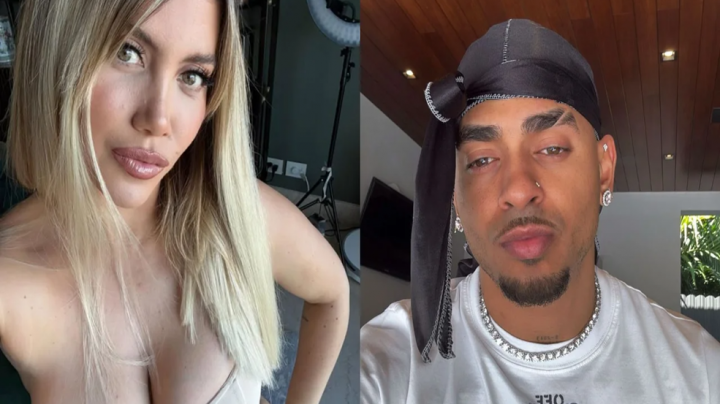Desde comienzos de año, Google incluyó en su aplicación para videollamadas Meet la función Live Captions, que permite traducir las reuniones en tiempo real. Eso sí: la opción hasta ahora estuvo disponible en inglés como idioma de entrada, con subtítulos en español, portugués, francés o alemán.
Esta semana llegan noticias sobre esta característica, que se expande con más opciones para los usuarios de la herramienta que ofrece el gigante de las búsquedas, que este año se había fusionado con la app Duo.
Google Meet expande la función Live Captions, para traducir las reuniones
En una entrada de blog, Google anunció que amplió el soporte de idiomas para Live Captions en Meet. ¿Cuáles son las novedades en la aplicación?
- Más idiomas “de salida”: ahora es posible traducir reuniones del inglés al japonés, al sueco y al chino mandarín.
- Además, el inglés ya no es el único idioma de entrada. Con la actualización, Google Meet puede traducir llamadas en español al inglés. Lo mismo ocurre con el francés, el alemán y el portugués.
Tal como nota el sitio Phone Arena, hay que tener en cuenta que las traducciones (en forma de subtítulos) están disponibles cuando el organizador de la reunión emplea una edición de Google Workspace como Business Standard, Business Plus, Enterprise Starter, Enterprise Standard, Enterprise Plus o Education Plus.
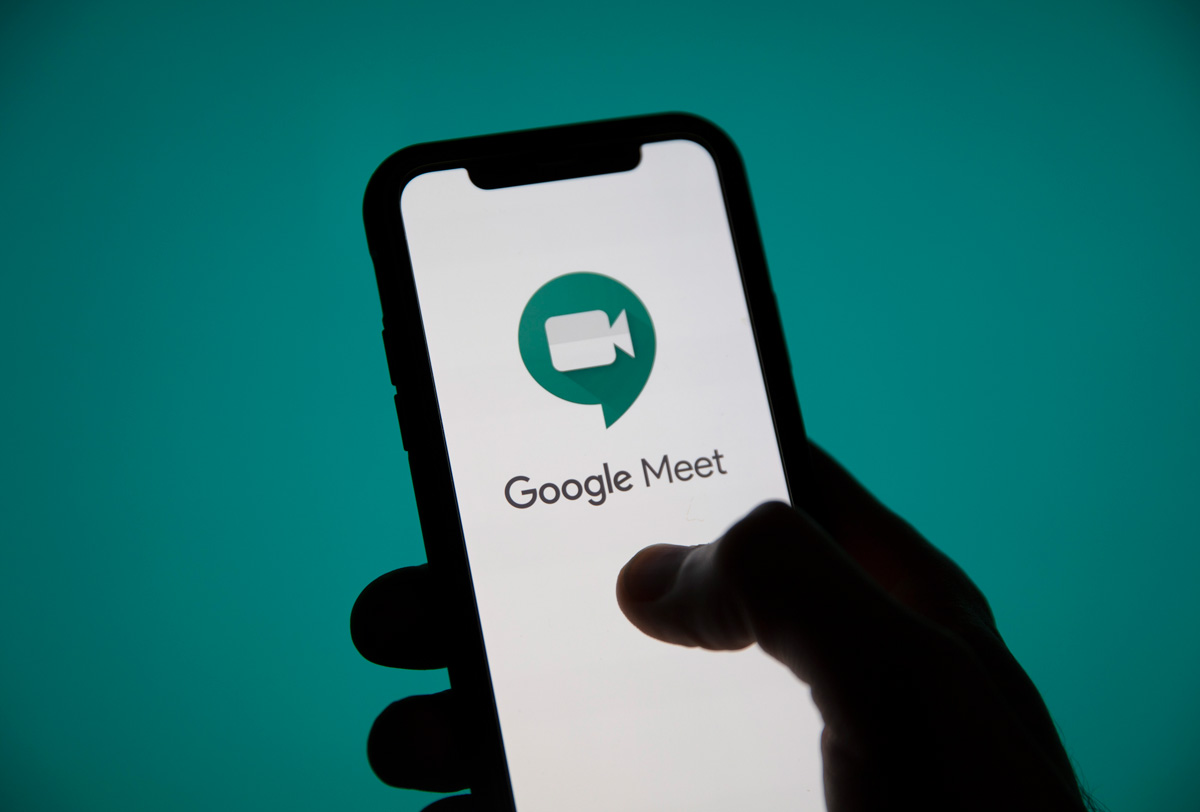
En el caso de que el organizador tenga una de las versiones mencionadas, entonces todos los participantes de la llamada pueden activar las traducciones en tiempo real.
La función es especialmente útil para reuniones, seminarios, encuentros online y afines entre equipos internacionales. Siguiendo a PA, la opción está destinada a mejorar la eficiencia del encuentro al garantizar que todos los participantes absorban los datos proporcionados en su idioma nativo, haciendo que la información sea más comprensible.
Videollamadas traducidas en Google Meet: cómo activar los subtítulos en las reuniones
Para habilitar la función que traduce las reuniones en la versión web de Google Meet hay que ir a “Configuración”, luego a “Subtítulos” y finalmente a “Subtítulos traducidos”.
En la app de Meet (para dispositivos móviles) hay que seguir esta ruta en el menú: “Configuración”, “Subtítulos” y por último “Subtítulos en vivo”.